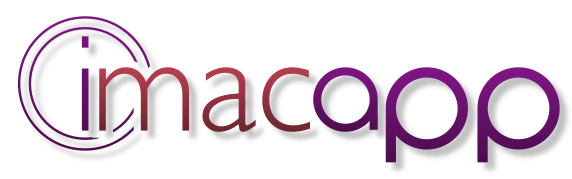解决Parallels Desktop 16版本在MacOS Big Sur无法联网的问题
当你安装好Parallels Desktop 16之后,进入Windows系统,会提示网络初始化失败,反正就是不能联网,这个时候就需要命令来解决了。
具体流程:
1、彻底退出Parallels Desktop 16
2、打开终端软件,输入以下命令:
这个时候输入你电脑密码,然后就会启动Parallels Desktop 16,Parallels Desktop 16开心标准版在这个时候应该就能正常使用了,Pro和商业版大概率是跳出来安装助手(也就是重新安装的界面),就点击左下角的“打开”,然后去找到你之前安装的Windows.pvm文件,打开就行了。至于这个文件在那里,不一定,反正是Parallels文件夹里面的就对了。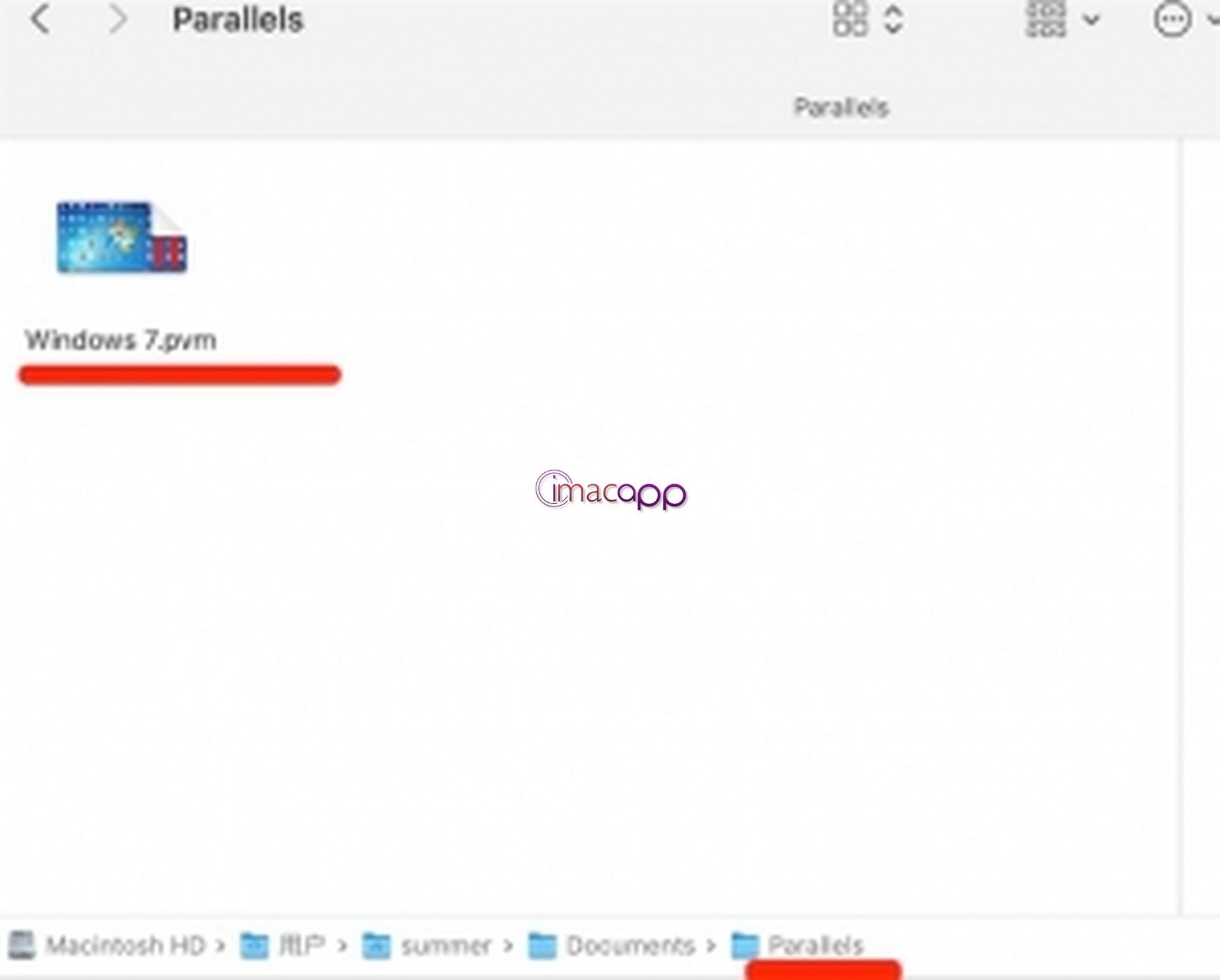
3、正常联网打开Parallels Desktop 16之后,会让你授权,记得点允许啊。
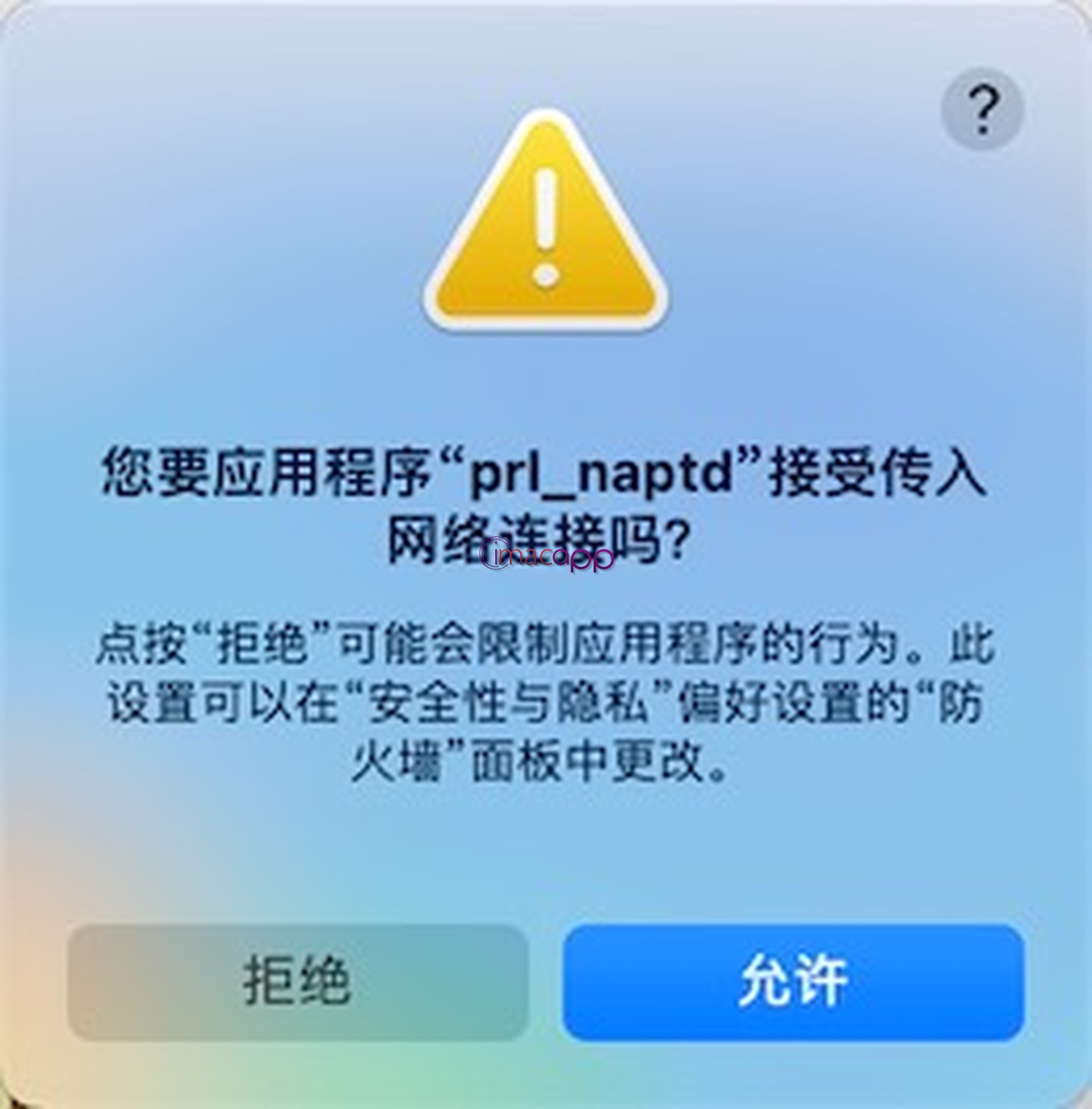
这个不好就是你每次打开,都得用命令方式,然后输入电脑密码去启动Parallels Desktop 16。
如果不想每次都先输入一次命令,可以把命令保存成文件,每次点开启动文件就行,不过还是得输入密码。
把命令保存文件步骤:
1、新建一个txt文件,在格式那里,改成制作纯文件,然后把命令保存到文件里面去:
2、现在把刚才保存的文件,改名成:Parallels.command,为了方便记住。
3、赋予Parallels.command这个文件权限,比如你保存在了桌面,就打开终端软件执行以下命令:
现在你只需要,每次打开桌面这个Parallels.command文件,再输入电脑密码,就能启动Parallels Desktop 16。
注:每次必须完全退出、以及不要以正常方式去启动,否则会出现文件共享错误,也就是Windows无法同步显示Mac桌面文件,你之前单独安装在Windows系统的软件缓存数据可能也会丢失,当然依旧能使用,只不过需要自己手动添加下文件。
如遇下载链接失效等问题请发送邮件至kf@imacapp.net,我们会及时处理。
IMACAPP » 解决Parallels Desktop 16版本在MacOS Big Sur无法联网的问题